Google「我的地图」能让我们建立及分享自订地图,非常适合用在规划国内外旅行的行程。不仅能将所有想去的景点、餐厅、住宿地点都标示在地图上,还能一键导航至该地,等于是将所有行程都收藏在「我的地图」内。
製作好之后,我们可以在手机的Google Maps App (Google 地图 App) 开启并查看「我的地图」,以下都会有详细教学。
本文内容目录
- 如何製作 Google 我的地图?
- 新增图层
- 新增地点/地标
- 将地点拖曳到图层内
- 共同协作编辑 Google 我的地图
- 预览 Google 我的地图
- 如何在 Google Maps App 开启「我的地图」?
如何製作 Google 我的地图?
想自订「Google 我的地图」的话,目前我们只能透过电脑网页版来编辑,Google Maps App 只能用来开启地图而不具备地图编辑功能。
开启 Google 我的地图(https://www.google.com/maps/d/u/0/?hl=zh-TW)页面后,点选「开始使用」。(註:如果你用 iPad 的 Safari 浏览器,请长按「开始使用」,并选择「在背景中使用」,它就会另开网页)
这里就会显示你所有建立过的 Google 地图,因为我们要新增新的 Google 我的地图,请按一下左上角的「建立新地图」。
新增图层
在 Google 我的地图中,「图层」适合用来分类,例如:将行程分成第一天、第二天、第三天,每一天里面能分别标示不同的地点。只要点两下图层名称即可重新命名。
新增地点/地标
现在我们可以来为「Google 我的地图」新增地点了,直接在搜寻列上输入你想加入的地点,这些地点可以是景点、餐厅、住宿饭店或任何地点。
搜寻后选择正确的地点,然后按一下「+」。
将地点拖曳到图层内
点选「+」之后,该地点就会进到你刚刚设定的图层内,例如我刚刚将图层分为「第一天」、「第二天」 …,那么此时我就可以将该地点拖曳到我想要分类的图层内。
以下图为例,「乐华夜市」这个地点是我在第一天的行程,那么我就将它拖移到「第一天」图层内。
你可以更改每一个地点的图例样式,点选该地点右边的油漆桶图示,然后你就能自由更改图示及颜色,这样分类上会更清楚。
共同协作编辑 Google 我的地图
如果你想跟朋友一起编辑「Google 我的地图」的话,只要按一下「分享」并将连结复製起来传送给其他人,大家就可以一起编辑这份地图了。
最后的完成大概会像下图这样,地图上清楚显示每个地标及分类。
预览 Google 我的地图
点选「预览」的话就可以用预览模式来查看你编辑好的 Google 地图。
如何在 Google Maps App 开启「我的地图」?
编辑完我的地图之后,我们可以在 Google Maps App 内开启它,请依照以下步骤:
- 开启 Google Maps App (Google 地图) ,切换到「已储存」分页,然后点选「地图」。
- 选择你想开启的地图。

- 在 Google 我的地图上就会显示所有你标过的地点,也会显示图例。
- 如果你想筛选出某一个图层的话,按一下底端的「查看地图图例」后,勾选你想显示的图层即可。

- 点选地图上所标示的任一地标,按一下「路线」就能开始导航到该地。
总结
如果你要出门玩,不妨可以使用「Google 我的地图」这功能来规划行程,将所有景点地标都标示在地图上,然后直接在 Google Maps App 快速取用,推荐给大家试试看。








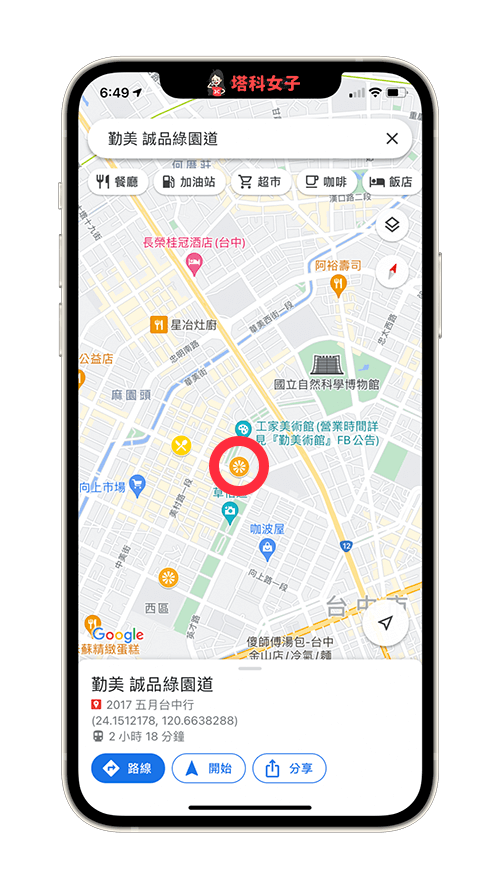
还没有评论,来说两句吧...